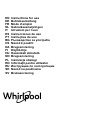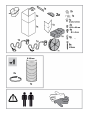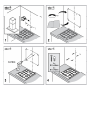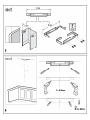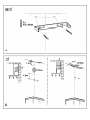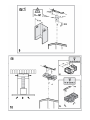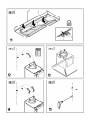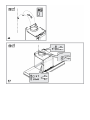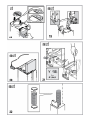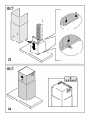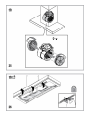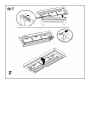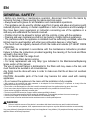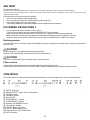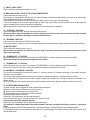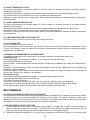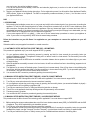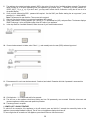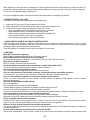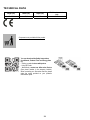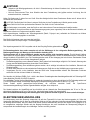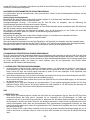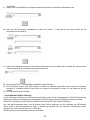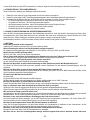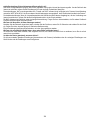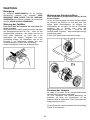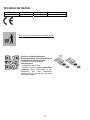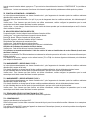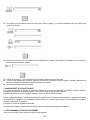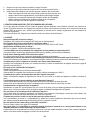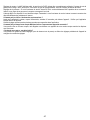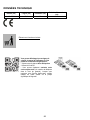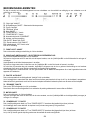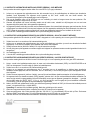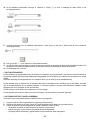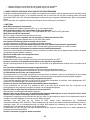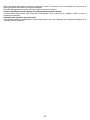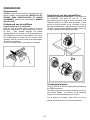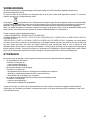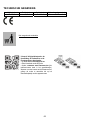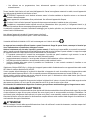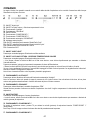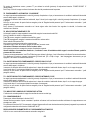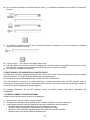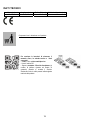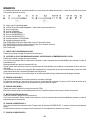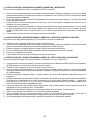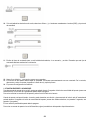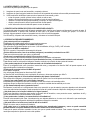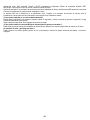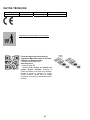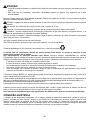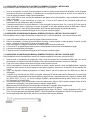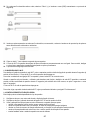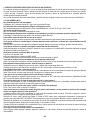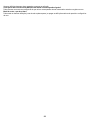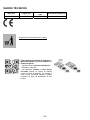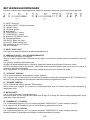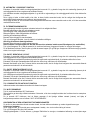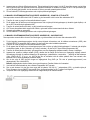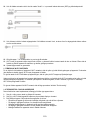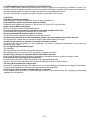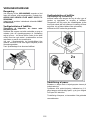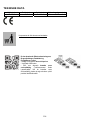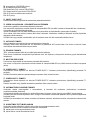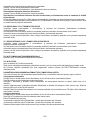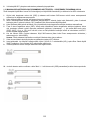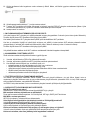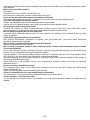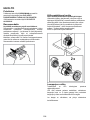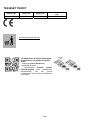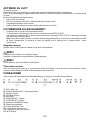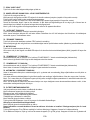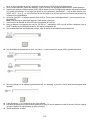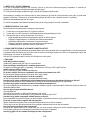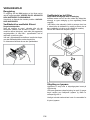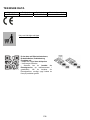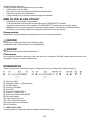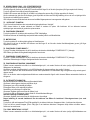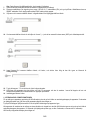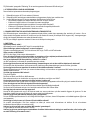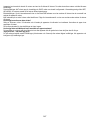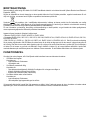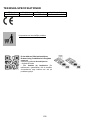Sidan laddas...
Sidan laddas...
Sidan laddas...
Sidan laddas...
Sidan laddas...
Sidan laddas...
Sidan laddas...
Sidan laddas...
Sidan laddas...
Sidan laddas...
Sidan laddas...
Sidan laddas...
Sidan laddas...
Sidan laddas...
Sidan laddas...
Sidan laddas...
Sidan laddas...
Sidan laddas...
Sidan laddas...
Sidan laddas...
Sidan laddas...
Sidan laddas...
Sidan laddas...
Sidan laddas...
Sidan laddas...
Sidan laddas...
Sidan laddas...
Sidan laddas...
Sidan laddas...
Sidan laddas...
Sidan laddas...
Sidan laddas...
Sidan laddas...
Sidan laddas...
Sidan laddas...
Sidan laddas...
Sidan laddas...
Sidan laddas...
Sidan laddas...
Sidan laddas...
Sidan laddas...
Sidan laddas...
Sidan laddas...
Sidan laddas...
Sidan laddas...
Sidan laddas...
Sidan laddas...
Sidan laddas...
Sidan laddas...
Sidan laddas...
Sidan laddas...
Sidan laddas...
Sidan laddas...
Sidan laddas...
Sidan laddas...
Sidan laddas...
Sidan laddas...
Sidan laddas...
Sidan laddas...
Sidan laddas...
Sidan laddas...
Sidan laddas...
Sidan laddas...
Sidan laddas...
Sidan laddas...
Sidan laddas...
Sidan laddas...
Sidan laddas...
Sidan laddas...
Sidan laddas...
Sidan laddas...
Sidan laddas...
Sidan laddas...
Sidan laddas...
Sidan laddas...
Sidan laddas...
Sidan laddas...
Sidan laddas...
Sidan laddas...
Sidan laddas...
Sidan laddas...
Sidan laddas...
Sidan laddas...
Sidan laddas...
Sidan laddas...
Sidan laddas...
Sidan laddas...
Sidan laddas...
Sidan laddas...
Sidan laddas...
Sidan laddas...
Sidan laddas...
Sidan laddas...
Sidan laddas...
Sidan laddas...
Sidan laddas...
Sidan laddas...
Sidan laddas...
Sidan laddas...
Sidan laddas...
Sidan laddas...
Sidan laddas...
Sidan laddas...
Sidan laddas...
Sidan laddas...
Sidan laddas...
Sidan laddas...
Sidan laddas...
Sidan laddas...
Sidan laddas...
Sidan laddas...
Sidan laddas...
Sidan laddas...
Sidan laddas...
Sidan laddas...
Sidan laddas...
Sidan laddas...
Sidan laddas...
Sidan laddas...
Sidan laddas...
Sidan laddas...
Sidan laddas...
Sidan laddas...
Sidan laddas...
Sidan laddas...
Sidan laddas...
Sidan laddas...
Sidan laddas...
Sidan laddas...
Sidan laddas...
Sidan laddas...
Sidan laddas...
Sidan laddas...
Sidan laddas...
Sidan laddas...
Sidan laddas...
Sidan laddas...
Sidan laddas...

139
SV
ALLMÄN SÄKERHET
• Gör alltid fläkten strömlös innan någon typ av underhållsarbete eller rengöring inleds
genom att dra ur kontakten eller slå av bostadens huvudströmbrytare.
• Använd alltid skyddshandskar vid installation och underhållsingrepp.
• Apparaten får inte användas av barn från 8 års ålder eller personer med reducerad
rörelseförmåga eller mental kapacitet, eller personer som saknar erfarenhet och
kännedom om apparaten, såtillvida inte användandet övervakas eller instruktioner ges
av erfaren person som ansvarar för säkerheten.
• Barn får inte lämnas utan uppsikt för att förhindra att de leker med apparaten.
• Rengörings- och underhållsingrepp får inte utföras av barn utan uppsikt.
• Lokalen skall vara ordentligt ventilerad när köksfläkten används tillsammans med
andra apparater vilka drivs med gas och andra typer av bränsle.
• Fläktkåpan ska rengöras regelbundet både invändigt och utvändigt (MINST EN GÅNG
I MÅNADEN), anvisningarna i instruktionerna för skötsel måste emellertid följas.
• Om reglerna för rengöring av fläktkåpan samt utbyte och rengöring av filtren inte
observeras kan detta medföra brandrisk.
• Det är strängt förbjudet att flambera mat under fläkten.
• Använd endast den typ av lampor som anges i denna handbok i kapitles
Underhåll/Byte av lampa när lampan skall bytas ut.
Öppna lågor skadar filtren och kan orsaka brand och skall därför undvikas i alla lägen.
Frityrkokning skall ske under uppsikt för att undvika att överhettad olja fattar eld.
VARNING: När spishällen är i funktion kan tillgängliga delar av fläkten hettas upp.
• Anslut inte apparaten till elnätet innan installationen är helt slutförd.
• Vad beträffar de tekniska föreskrifter och säkerhetsåtgärder som skall vidtas för avledning av utblåsningsluften, skall de föreskrifter
som utfärdats av lokala myndigheter noga efterlevas.
• Utblåsningsluften får inte ledas in i rökkanal som används för avledning av rökångor som kommer från apparater vilka matas med
gas eller andra typer av bränsle.
• Använd eller lämna aldrig fläkten utan korrekt imonterade lampor för att undvika risken för elektriska stötar.
• Fläkten får aldrig användas utan att gallret är korrekt monterat!
• Fläkten får ALDRIG användas som avställningsyta om inte detta är uttryckligen angivet.
• Använd endast de medlevererade fixeringsskruvarna eller införskaffa skruvar av korrekt typ.
• Använd skruvar med rätt längd enligt föreskrifterna i Installationsguiden. I händelse av tvivel, kontakta Servicekontoret eller behörig
personal.
VARNING!
• I det fall skruvar och fixeringsanordningar inte installeras enligt dessa instruktioner kan elektriska risker uppstå.
• Använd inte med en separat programmeringsenhet, timer, fjärrkontroll eller någon annan anordning, som aktiveras
automatiskt.
Håll barn under 3 år borta från apparaten. Apparaten måste förvaras utom räckhåll för barn under 8 år, som inte är under konstant
uppsikt av en vuxen.
VARNING: apparaten är inte avsedd att sättas i drift med hjälp av en extern enhet eller ett separat fjärrstyrningssystem.
Denna apparat är inte avsedd för professionell användning. Använd inte apparaten utomhus.
För att undvika risk för kroppsskador måste förflyttning och installation av apparaten utföras av två eller flera personer.
Installationen, inklusive eventuell anslutning till vattenförsörjning (om sådan föreskrivs), samt elektriska anslutningar och
reparationsåtgärder, måste utföras av kvalificerad personal.

140
När installationen har slutförts förvaras förpackningsmaterialet (plastdelar, frigolit etc.) utom räckhåll för barn för att undvika
kvävningsrisk. .
Använd inte apparaten om du är blöt eller barfota.
Använd aldrig apparaten för ångrengöring – risk för elstöt.
Förpackningsmaterialet är 100 % återvinningsbart och är märkt med symbolen för återvinning
Fläktens utseende kan skilja sig från illustrationen i ritningarna i denna handbok men alla anvisningar för användning,
underhåll och installation förblir desamma.
Följ noga instruktionerna i denna manual. Tillverkaren frånsäger sig allt ansvar för eventuella funktionsfel, skador eller bränder
som uppstår på apparaten på grund av att instruktionerna i denna manual inte har respekterats. Fläkten har tillverkats för utsugning
av matos och ånga som bildas vid matlagning och är endast ämnad för privat bruk.
• Det är viktigt att spara denna manual så att den när som helst är tillgänglig för framtida konsultationer. I händelse av försäljning,
överlåtelse eller flytt skall manualen alltid följa med produkten.
• Läs instruktionerna noga: dessa tillhandahåller viktig information beträffande installation, användning och säkerhet.
• Utför inga elektriska eller mekaniska ändringar på produkten eller avledningskanalerna.
• Kontrollera innan apparen installeras att inga komponenter är skadade. Kontakta i sådant fall återförsäljaren innan installationen
utförs.
Tillverkaren, Whirlpool EMEA S.p.A., försäkrar att denna äktmodell för hushållsapparater med radioutrustningen WiFi Amber
uppfyller kraven i direktiv 2014/53/EU.
Hela texten i denna försäkran om överensstämmelse nns på följande webbplats: docs.whirlpool.eu
Radioutrustningen använder frekvensbandet 2,4 GHz ISM, maximal överförd radiofrekvent e ekt överstiger inte 20 dBm(e.i.r.p.).
Idennaprodukt ingårvissopensource-programvara somharutvecklats av tredje parter. Open source-användningsreglerna nns på
följande webbplats: docs.whirlpool.eu
Minsta tillåtna avstånd mellan kokkärlens stödyta på spishällen och köksfläktes underkant är 50cm om det är frågan om en elektrisk
spis och 65cm om det är frågan om gasspis eller kombinerad gashäll.
Om spishällens instruktioner anger ett större avstånd skall detta respekteras.
ELANSLUTNING
Nätspänningen skall motsvara spänningen som anges på märkplåten som sitter inne i fläkten. Om fläkten är utrustad med
stickkontakt skall denna anslutas till ett uttag som är lättillgängligt även efter installationen och som uppfyller gällande föreskrifter. I
det fall fläkten saknar stickkontakt (direktanslutning till nätet), eller om uttaget är placerat på en svåråtkomlig plats skall en godkänd
tvåpolig strömbrytare installeras som garanterar en fullkomlig frånkoppling från nätet i samband med överspänningsklass III, i
enlighet med installationsbestämmelserna.
VARNING!
Kontrollera innan fläktens krets ansluts med nätspänningen att den fungerar korrekt och är korrekt monterad.
Om kabeln inte är försedd med stickpropp ska kablarna anslutas enligt följande tabell:
Nätspänning och frekvens Trådanslutning
Hänvisa till det värde som anges på etiketten på insidan av
fläkten.
: gul/grön
N : blå
L : brun
Utbyte av matarkabel
Fläkten är försedd med en speciell elkabel, kontakta därför vårt tekniska servicekontor om kabeln skadats.
LUFTUTSLÄPP
(för utsugsversioner)
Rören och utloppsöppningarna i väggen med vilka fläkten skall anslutas bör ha samma diameter som luftutsläppet
(anslutningsflänsen).
I det fall man använder rör och utloppsöppningar i väggen med mindre diameter medför detta en lägre utblåsprestanda och en

141
drastisk förhöjning av bullernivån.
Vi avsäger oss därför allt ansvar gällande denna typ av problem.
! Använd ett så kort rör som möjligt.
! Röret skall vara så rakt som möjligt (högsta tillåtna vinkel på böjarna 90°).
! Undvik stora skillnader i rörets tvärsnittsarea.
! Företaget frånsäger sig allt ansvar om dessa förordningar inte respekteras.
MED FILTER ELLER UTSUG?
! Er fläktfläkt är klar att användas i utsugsversionen.
För att använda fläkten med filterversionen ska det tillhörande TILLBEHÖRSKITTET installeras.
Kontrollera på de första sidorna i denna manual om TILLBEHÖRSKITTET levererats eller om det inköps separat.
Observera: Om det levereras med maskinen, kanske det extra filtersystemet i vissa fall redan är installerat på fläkten.
Informationen för omvandling av fläkten från utsugsversion till filterversion finns i denna manual.
Utsugsversion
Matoset leds ut ur lokalen med hjälp av ett avledningsrör som är fixerat på anslutningsflänsen.
VARNING!
Avledningsröret medlevereras inte och skall införskaffas separat.
Avledningsröret skall ha samma diameter som anslutningsflänsen.
VARNING!
I det fall fläkten är försedd med kolfilter skall dessa tas ur.
Filterversion
Den utsugna luften avfettas och befrias från odörer innan den leds ut i lokalen igen. När fläkten används med denna version är det
nödvändigt att installera ett extra aktivt kolfiltersystem.
KOMMANDON
Fläkten är utrustad med en manöverpanel med en hastighetskontroll och en strömbrytare för spishällens belysning.
T1. “Night Light” PÅ/AV
T2. Spisbelysning PÅ/AV – välj färgtemperatur
T3. “Autolight”-funktion
T4. Funktionen “ZEN Mode”
T5. Motor PÅ/AV
T6. Funktionen “POWER BOOST 1”
T7. Funktionen “POWER BOOST 2”
T8. Funktionen automatisk “COOKSENSE”
T9. Filter mättat-indikator
T10. PÅ/AV “Breath Daily Cycle”
T11. PÅ/AV “Breath Intensive Cycle"
T12. Kontrollampa för aktiv Wifi-funktion
T13. WIFI-anslutning
T1. “NIGHT LIGHT” PÅ/AV
Tryck på symbolen för att tända eller släcka den dämpade bakgrundsbelysningen.

142
T2. SPISBELYSNING PÅ/AV – VÄLJ FÄRGTEMPERATUR
Tryck på symbolen för att tända eller släcka spisbelysningen.
När belysningen är tänd kan du dra SL1 LED-remsan med ditt finger för att öka eller ljusstyrkan (till höger respektive till vänster).
Tryck och håll ned för att ställa in ljusets färgtemperatur.
Dra SL1 LED-remsan med ditt finger för att ställa in en kallare eller varmare färg (till höger respektive till vänster).
När fem sekunder har gått efter att ändringen gjorts börjar SL1 att blinka med den färginställning du har valt och en ljudsignal hörs.
Det betyder att inställningen har sparats.
OBS: lampan kommer att tändas med den senast inställda färgtemperaturen innan apparaten stängdes av.
T3. “AUTOLIGHT”-FUNKTION
Tryck för att aktivera/inaktivera den automatiska belysningsfunktionen “Autolight”.
OBS: denna funktion är endast aktiverad om fläkten är ansluten till spisen. När funktionen väl har aktiverats hanteras
spisbelysningen automatiskt på grundval av spisens status.
T4. FUNKTIONEN “ZEN MODE”
Tryck på symbolen för att aktivera eller avaktivera ”ZEN”-frånluftsläge.
Funktionen aktiverar ett frånluftsläge med perfekt balans mellan ljudnivå och fläkteffektivitet.
T5. MOTOR PÅ/AV
Tryck på symbolen för att sätta på eller stänga av frånluftsmotorn.
När motorn är på kan du dra SL2 LED-remsan med ditt finger för att öka eller minska frånluftshastigheten (power) (till höger
respektive till vänster).
T6. FUNKTIONEN “POWER BOOST 1”
Tryck på T6 medan frånluftsmotorn är på för att aktivera det intensiva frånluftsläget ”POWER BOOST 1” (tidsstyrt).
OBS: fläkten går tillbaka till föregående hastighet efter fem minuter.
T7. FUNKTIONEN “POWER BOOST 2”
Tryck på T7 medan frånluftsmotorn är på för att aktivera det intensiva frånluftsläget ”POWER BOOST 2” (tidsstyrt).
Observera: fläkten återgår till tidigare hastighetsnivå efter fem minuter.
T8. FUNKTIONEN AUTOMATISK “COOKSENSE”
Fläkten kommer automatiskt att ställa in en frånluftshastighet på 1, och sedan öka den vid behov (enligt miljöförhållandena som
fläktsensorn har detekterat).
Om fläkten använder frånlufthastighet 1 och miljöförhållandena är desamma stängs den av efter 5 minuter.
OBS: för att funktionen ska kunna användas korrekt måste parametrarna för automatiskt läge konfigureras enligt anvisningarna i
relevant avsnitt.
OBS: om du ändrar andra hastighetskontrollfunktioner medan automatiskt läge är aktivt kommer fläktens automatiska funktion att
stängas av.
T9. FILTER MÄTTAT-INDIKATOR
Med jämna mellanrum indikerar fläkten att filterunderhåll krävs.
Observera: Indikeringarna visas bara när fläkten är på.
T9-knappen lyser: utför underhåll på fettfiltret.
T9-knappen blinkar: utför underhåll på kolfiltret.
Återställning av indikeringar för mättat filter:
Observera: Åtgärden kan bara utföras när fläkten är på.
Tryck på och håll ner T9-knappen. Ljuset släcks för att bekräfta återställningen.
Aktivera indikering för mättat kolfilter.
Observera: Åtgärden kan bara utföras när frånluftsmotorn är avstängd.
Denna indikering är normalt inaktiverad. Den ska aktiveras om fläkten är installerad i filtreringsversionen (t.ex. med
kolfilter).
Tryck på och håll ned knapparna T1och T10 samtidigt för att aktivera funktionen. Knapparna tänds – funktionen har aktiverats.
Tryck och håll ner samma knappar (T1och T10) igen för att inaktivera funktionen. Knapparna börjar blinka och släcks sedan –
funktionen har avaktiverats.
T10. PÅ/AV “BREATH DAILY CYCLE”
Fläkten kommer automatiskt att ställa in en frånluftshastighet på 1, och sedan öka den vid behov (enligt miljöförhållandena som

143
fläktsensorn har detekterat).
Om omgivningsförhållandena inte gör att hastigheten ändras igen, stängs fläkten av efter två timmar.
Fläkten stängs alltid av efter fem timmars användning, oberoende av driftläge.
Observera: för att funktionen ska kunna användas korrekt måste parametrarna för automatiskt läge konfigureras enligt anvisningarna
i relevant avsnitt.
T11. PÅ/AV “BREATH INTENSIVE CYCLE“
Fläkten kommer automatiskt att ställa in en frånluftshastighet på 5, och sedan öka den vid behov (enligt miljöförhållandena som
fläktsensorn har detekterat).
Om omgivningsförhållandena inte gör att hastigheten ändras igen, stängs fläkten av efter två timmar.
Fläkten stängs alltid av efter fem timmars användning, oberoende av driftläge.
Observera: för att funktionen ska kunna användas korrekt måste parametrarna för automatiskt läge konfigureras enligt anvisningarna
i relevant avsnitt.
T12. KONTROLLAMPA FÖR AKTIV WIFI-FUNKTION
Indikeringen tänds när fläkten styrs på avstånd via appen.
T13. WIFI-ANSLUTNING
Tryck för att aktivera/inaktivera WIFI-funktionerna.
Denna funktion tillåter att fläkten ansluts till internet så att du kan övervaka/styra den på avstånd via en smartphone eller surfplatta.
För att använda WIFI-funktionen ansluter du apparaten till det trådlösa nätverket i hemmet (Internet) med hjälp av
konfigurationsprocessen som beskrivs i "WIFI-manualen".
KONFIGURERA PARAMETRARNA FÖR AUTOMATISKT LÄGE
För att automatiska funktioner ska kunna fungera korrekt måste du kalibrera fläkten och välja spistyp.
Kalibrera fläkten
OBS: åtgärden ska utföras med apparaten i standby-läge, det vill säga en minut efter att motorn har stängts av.
Tryck på och håll ner T4-knappen i fem sekunder.
Frånluftshastighet 1 aktiveras och T4-knappen börjar blinka för att indikera att fläktkalibrering har påbörjats (denna tar cirka 5
minuter).
Observera: Tryck på och håll ner T4-knappen i fem sekunder för att stoppa kalibreringsprocessen. Kalibreringen avbryts och måste
då utföras igen.
Observera: Kalibrering utförs automatiskt när produkten ansluts till elnätet och sätts på första gången. T4 blinkar. Vänta 5 minuter så
att kalibreringen kan avslutas.
Välja spistyp
OBS: åtgärden ska utföras med apparaten i standby-läge, det vill säga en minut efter att motorn har stängts av.
Tryck på och håll ner knapparna T10 och T11 i fem sekunder.
Knapparna T10och T11 tänds.
Om du använder gasspis trycker du på knappen T10 – knappen börjar blinka för att indikera att detta alternativ har valts.
Om du använder elspis trycker du på knappen T11 – knappen börjar blinka för att indikera att detta alternativ har valts.
Knappen blinkar sedan i tre sekunder för att indikera att valet har sparats.
WIFI MANUAL
LIVE TILLÄMPNING FJÄRRKONTROLL/INSTALLERINGSFÖRFARANDE
LIVE-funktionen möjliggör fjärrstyrning och övervakning av apparaten via extern enhet. Du måste först avsluta anslutningens
inställningsprocess för att kunna aktivera fjärrstyrningen av din apparat. Denna process är nödvändig för att registrera din apparat
och ansluta den till ditt hemnätverk. Installationförfarandet måste endast utföras en gång. Du måste utföra det igen om du ändrar
inställningsegenskaperna på din router (nätverksnamn, lösenord eller dataleverantör).
1.1 INNAN INSTÄLLNINGSPROCESSEN PÅBÖRJAS
1. För att använda denna funktion måste du äga: • en smartphone med Android 4.3 (eller högre) med en skärm med en
upplösning på 1280x720 (eller högre), eller en surfplatta eller smartphone med iOS 8 (eller högre); • en trådlös router 2,4Ghz
WiFi b/g/n ansluten till internet (verifiera med din smarta enhet att signalstyrkan på ditt trådlösa hemnätverk är bra nära
apparaten).
2. Ladda ned & installera den kostnadsfria applikationen: LIVE på din Android smartphone eller iPAD/iPhone från butiken. Appen
leder dig steg för steg genom installationsprocessen.
Skapa ett konto om du inte redan har ett och prenumerera (juridiska villkor) till tjänsten för att kunna utnyttja funktionerna som
tillhandahålls via appen.

144
3. Registrera din apparat med genom att följa instruktionerna i appen. Du behöver den smarta apparatens identifikationsnummer
(Smart Appliance Identifier (SAID), etikett på apparaten. SAID består av siffror och bokstäver (10 tecken ). Du kan anteckna
SAID på din apparat här:
SAID … … … … … … … … … …
1.2 ETABLERING
• Starta din router och verifiera att den trådlösa signalen på din hemrouter når apparaten innan installationsprocessen påbörjas.
För att verifiera Wifi-signalstyrkan använder du en surfplatta eller smartphone som endast är ansluten till Wifi-routern, inaktivera
alla andra dataanslutningar och placera enheten nära apparaten. Öppna en webbsida i en webbläsare och kontrollera att den
laddas snabbt på ett korrekt sätt. Om internetanslutningen i ditt hem fungerar korrekt men sidan laddas inte måste du eventuellt
installera en Wifi-förlängningsanordning (medföljer inte apparaten).
• Om din router stödjer WPS 2.0 (eller högre ) följer du en av de två manuella installationsförfarandena för att ansluta din apparat
till routern. Följ det manuella installationsförfarandet om din router inte stöds av WPS.
Följ instruktionerna på din 6th Sense Live applikation på din smartphone för att ansluta apparaten till ditt Wifi-nätverk.
Läs i annat fall nästa paragraf för automatisk eller manuell anslutning.
1.2.1 INSTRUKTION AUTOMATISK INSTALLATION (FÖRSTA ANVÄNDNINGEN) – WPS-METOD
Detta förfarande är endast tillämpligt om din router stödjer WPS2.0 (eller högre)
1. Aktivera etableringsprocessen på din apparat genom att trycka på och hålla ned anslutningsknappen i tre sekunder (en
ljudsignal spelas upp). Apparaten ställs in till "sök"-läge för ett lokalt nätverk. Anslutningsikonen på apparaten börjar blinka fort.
2. Tryck på WPS-knappen på den trådlösa routern för att etablera en anslutning mellan de två enheterna. En indikatorlampa börjar
blinka på din router.
3. Om apparaten ansluts korrekt till den lokala routern växlar Wifi-ikonen växlar från snabbt till långsamt blinkande (stöds inte i alla
apparater).
4. Apparaten försöker ansluta till Backend-system. Anslutningsikonen lyser stadigt. Om Wifi-ikonen inte slutar blinka efter några få
minuter har apparaten inte lyckats hitta anslutningarna till hemnätverket med hjälp av WPS. Prova förfarandet igen och använd
en av de två manuella installationsinstruktionerna om det inte lyckas.
5. Tryck på anslutningsknappen för att avbryta WIFI-anslutningsproceduren.
1.2.2 INSTRUKTION MANUELL INSTALLATION (FÖRSTA ANVÄNDNINGEN) - SKANNA TILL ANSLUTNINGSMETOD
Denna procedur använder QR-koden som finns på WIFI-etiketten och gäller om din router inte stödjer WPS.
1. Sätt PÅ din router och säkerställ att internetanslutningen fungerar.
2. Aktivera etableringsprocessen på din apparat genom att trycka på anslutningsknappen (en ljudsignal spelas upp). • du bör se
wifi-ikonen blinka på apparatens HMI.
3. Slå PÅ din smarta enhet (telefon eller surfplatta) och följ instruktionerna på appen.
4. Wifi-ikonen på apparaten ska sluta blinka och slås PÅ permanent när den är ansluten.
5. Inställningsprocessen är klar.
6. Tryck på anslutningsknappen för att avbryta WIFI-anslutningsproceduren.
1.2.3 INSTRUKTIONER MANUELL INSTALLATION (FÖRSTA ANVÄNDNINGEN) - MED ÅTKOMSTPUNKTMETODEN
Denna procedur använder Mikro-åtkomstpunktteknologin och gäller om din router inte stödjer WPS.
1. Anteckna hemmets trådlösa nätverksnamn (SSID), dess LÖSENORD och SAID på apparaten innan du påbörjar
installationsprocessen. De behövs under installationsprocessen.
2. Sätt PÅ din router och säkerställ att internetanslutningen fungerar.
3. Aktivera installationsprocessen på din apparat genom att trycka på och hålla ned anslutningsknappen i 5 sekunder (två
ljudsignaler spelas upp, en efter 3 sekunder och en efter 5 sekunder) • du bör se wifi-ikonen blinka på apparatens HMI.
4.
Slå PÅ din apparat (telefon eller surfplatta), öppna listan över tillgängliga trådlösa nätverk i inställningsmenyn.
5. Apparaten har upprättat ett trådlöst nätverk (SSID), välj det från listan över tillgängliga trådlösa nätverk. Nätverksnamnet består
av prefixet beroende på din apparattyp (tvättmaskin, torktumlare, ...) följt av MAC-adressen (ex. VENTIL_88_E7_12_xx_yy_ zz).
Om du inte ser det måste du uppdatera listan över nätverk eller verifiera att Wifi-ikonen fortfarande lyser på apparatens display.
6. Lösenord krävs när du väl har valt. Använd SAID (se “Innan installationsprocessen påbörjas” ) som ett lösenord (t.ex.
444441ABCD).

145
Obs: Detta lösenord är skiftlägeskänsligt. Anslut sedan till nätverket.
7. Vänta tills din enhet bekräftar att den är ansluten till apparatens Wifi-nätverk.
8. Öppna en webbläsare. Om ingenting visas, ange “192.168.10.1” i adressfältet (URL) och tryck på Enter. Webbläsaren visar en
SMART-webbsida. Det är konfigurationssidan till Wifi-radion på din apparat.
9. Välj namn och hemmets trådlösa nätverk i rullgardinslistan över tillgängliga trådlösa nätverk.
10. Om hemmets trådlösa nätverk är dolt väljer du “Annat” (-> ) och skriver manuellt in dess namn (SSID) och säkerhetsprotokoll.
11. Ange lösenord för hemmets trådlösa nätverk, vid behov, och skicka. Kom ihåg att den här typen av lösenord är
skiftlägeskänsligt.
12. Tryck på knappen “ ” för att skicka och vänta i några sekunder.
13. Wifi-ikonen på apparaten ska sluta blinka och slås PÅ permanent när den är ansluten. I annat fall kopplar du bort och
återansluter apparaten till huvudströmmen och upprepar proceduren.
14. Inställningsprocessen är klar.
1.3 STÄNG AV/SLÅ PÅ WIFI-FUNKTIONEN
För att stänga av apparatens anslutning till Wifi-nätverket trycker du på och håller ner anslutningsknappen på apparaten i 5 sekunder
(en ljudsignal spelas upp). Wifi-ikonen på apparatens display ska stängas av.
Tryck på Wifi-knappen på fjärrkontrollen för att slå på Wifi-anslutningen på apparaten igen.
När apparaten är ansluten kan du stänga av denna funktion och koppla bort den från Wifi-nätverket genom att trycka på och hålla in
anslutningsknappen på apparaten i 10 sekunder (två ljudsignaler spelas upp, en efter 5 sekunder, en annan efter 10 sekunder).
Wifi-ikonen på apparatens display ska stängas av.

146
Följ förfarandet i paragrafen "Etablering" för att ansluta apparaten till hemmets Wifi-nätverk igen”.
1.4 FJÄRRKONTROLL/DAGLIG ANVÄNDNING
Denna funktion implementeras beroende på apparattypen.
1. Säkerställ att routern är PÅ och ansluten till internet.
2. Säkerställ att Wifi-anslutningens statusindikatorn på apparatens display lyser med fast sken.
3. Använd Whirlpool-appen för att styra apparaten med fjärrkontroll så att du kan:
• kontrollera din apparat och aktivera alternativ även när du inte är hemma.
• få åtkomst till extra funktioner, till exempel det smarta energiläget.
• optimera energiförbrukningens utnyttjande, till exempel bästa energitariff.
• få åtkomst till ytterligare information om hur du använder din apparat på bästa sätt.
• ta emot feedback om apparatstatus i händelse av larm.
1.5 SNABB IDENTIFIKATION AV APPARATENS ANSLUTNINGSSTATUS
Om Wifi-anslutningens statusindikator på apparatens display blinkar snabbt letar apparaten efter anslutning till routern. Om en
blinkar snabbt är apparaten ansluten till routern men kan inte ansluta till internet (till exempel ADSL fungerar inte), vissa apparattyper
stödjer inte långsamt blinkande utan endast blinkande funktion.
Om PÅ lyser stadigt är apparaten ansluten till internet och Whirlpools molnsystem.
1.6 WIFI FAQs
Vilka Wifi-protokoll stöds?
Wifi-adaptern som är installerad WiFi b/g/n för europeiska länder.
Vilka inställningar måste konfigureras i routerns software?
Följande routerinställningar krävs: 2,4 GHz aktiverad, WiFi b/g/n, DHCP och NAT aktiverade.
Vilken version av WPS stöds?
WPS 2.0 eller högre. Kolla routerns dokumentation.
Finns det några skillnader mellan att använda en smartphone (eller surfplatta) med Android eller iOS?
Du kan använda det operativsystemet du föredrar, det spelar ingen roll.
Kan jag använda mobil 3G-internetdelning i stället för en router?
Ja men molntjänster är utformade för permanent anslutna enheter.
Hur kan jag kontrollera om min internetanslutning i hemmet fungerar och att den trådlösa funktionen är aktiverad?
Du kan söka efter ditt hemnätverk på din smarta enhet. Inaktivera andra dataanslutningar innan du försöker göra detta.
Hur kan jag kontrollera om apparaten är ansluten till det trådlösa nätverket i hemmet?
Öppna konfigurationen på din router (se routerns bruksanvisning) och kontrollera om apparatens MAC-adress listas på sidan med
trådlöst anslutna enheter.
Var hittar jag apparatens MAC-adress?
Titta på din apparat:
Det finns en etikett med SAID och MAC-adresser.
Mac-adressen består av en kombination av nummer och bokstäver som börjar med “88:e7”.
Hur kan jag kontrollera om apparatens trådlösa funktion är aktiverad?
Använd din smarta enhet och 6th Sense Live-appen för att kontrollera om apparatens nätverk är synligt och anslutet till molnet.
Finns det något som kan förhindra signalen från att nå apparaten?
Kontrollera att alla enheter som du har anslutit inte använder upp all tillgänglig bandbredd.
Se till att dina Wifi-aktiverade enheter inte överskrider maximalt antal som routern tillåter.
Hur långt bort ska routern vara från apparaten?
Normalt är Wifi-signalen stark nog för att täcka ett antal rum, men mycket beror på vilket material väggarna är gjorda av. Du kan
kontrollera signalstyrkan genom att placera din smarta enhet bredvid apparaten.
Vad kan jag göra om min trådlösa anslutning inte når apparaten?
Du kan använda specifika enheter för att förlänga Wifi-täckningen i ditt hem, såsom Wifi-repeaters och kraftledningsbroar (följer inte
med apparaten).
Hur kan jag ta reda på namn och lösenord för mitt trådlösa nätverk?
Se routerns dokumentation. Det finns vanligtvis en etikett på routern med informationen du behöver för att nå enhetens
installationssida med hjälp av en ansluten enhet.
Vad kan jag göra om min router använder Wifi-kanalen i grannskapet?
Tvinga routern att använda Wifi-kanalen i ditt hem..
Vad kan jag göra om anslutningens statusindikator fortsätter blinka sakta och aldrig lyser med fast sken, eller inte kan göra
en stabil etablering till hemmets router?

147
Apparaten kan ha anslutits korrekt till routern men kan inte få åtkomst till internet. Du måste kontrollera routerns och/eller bärarens
inställningar.
Routerinställningar: NAT måste vara på, brandvägg och DHCP måste vara korrekt konfigurerade. Lösenordskryptering stöds: WEP,
WPA,WPA2. Se routerns manual för att testa en annan krypteringstyp.
Bärarinställningar: Om din internetleverantör har ett fast antal MAC-adresser som kan anslutas till internet kan du eventuellt inte
ansluta din apparat till molnet.
MAC-adressen på en enhet är dess unika identifierare. Fråga din internetleverantör om hur man ansluter andra enheter än datorer
till internet.
Hur kan jag kontrollera om datan sänds?
Stäng av strömmen, vänta i 20 sekunder och slå sedan på apparaten när nätverket har installerats: Kontrollera att appen visar
apparatens UI-status.
Det tar flera sekunder för vissa inställningar att visas i appen.
Hur kan jag ändra mitt Whirlpool-konto men hålla min apparat ansluten?
Du kan skapa ett nytt konto men kom ihåg att ta bort dina apparater från ditt gamla konto innan du flyttar dem till ditt nya.
Jag bytte router – vad måste jag göra?
Du kan antingen behålla samma inställningar (nätverksnamn och lösenord) eller radera tidigare inställningar från apparaten och
konfigurera nya inställningar igen.

148
UNDERHÅLL
Rengöring
Använd endast en trasa fuktad med neutrala rengöringsmedel
vid rengöring. Använd inte några verktyg eller instrument
för rengöringen!
Undvik produkter som innehåller slipmedel. ANVÄND INTE
ALKOHOL!
Skötsel av avfettningsfilter
Detta suger upp fettpartiklar som bildas i samband med
matlagningen.
Filtret skall rengöras en gång i månaden (eller när indikatorn
för filtrets mättning – om sådan finns på er modell – anger att
detta är nödvändigt), med ett milt rengöringsmedel, för hand
eller i diskmaskin, med låg temperatur och kort program.
Vi tvätt i diskmaskin kan fettfiltret av metall missfärgas utan att
detta på något sätt påverkar filtrets uppsugningsförmåga.
När filtret skall monteras ur drar man i handtaget som lossas
med hjälp av en fjäder.
Skötsel av kolfilter
Kolfiltret fångar upp obehagliga odörer som uppstår i
samband med matlagningen.
Kolfiltret mättas efter en mer eller mindre lång tidsperiod
beroende på i vilken utsträckning fläkten används, på typen av
matlagning och hur regelbundet fettfiltren rengörs. Det är
under alla händelser nödvändigt att ersätta kolfilterpatronen
minst var 4 månad (eller när indikatorn för filtrets mättning –
om sådan finns på er modell - anger att detta är nödvändigt).
Filtret kan INTE rengöras eller återanvändas.
Utbyte av lampor
Fläkten är utrustad med ett belysningssystem som bygger på
lysdiodsteknologi.
Lysdioderna garanterar optimal belysning, upptill 10 gånger
längre livslängd jämfört med konventionella lampor och
möjliggör en energibesparing på 90%.
Kontakta den auktoriserade reservdelsåterförsäljaren vid byte
av lampor.

149
BORTSKAFFNING
Denna produkt är märkt enligt EG-direktiv 2012/19/EC beträffande elektriskt och elektroniskt avfall (Waste Electrical and Electronic
Equipment, WEEE).
Genom att säkerställa en korrekt kassering av denna produkt bidrar du till att förhindra potentiella, negativa konsekvenser för vår
miljö och vår hälsa, som annars kan bli följden om produkten inte hanteras på rätt sätt.
Symbolen
på produkten, eller i medföljande dokumentation, indikerar att denna produkt inte får behandlas som vanligt
hushållsavfall. Den skall i stället lämnas in på en lämplig uppsamlingsplats för återvinning av elektrisk och elektronisk utrustning.
Produkten måste kasseras enligt lokala miljöbestämmelser för avfallshantering.
För mer information om hantering, återvinning och återanvändning av denna produkt, var god kontakta de lokala myndigheterna,
ortens sophanteringstjänst eller butiken där produkten inhandlades.
Apparat utformad, testad och tillverkad i enlighet med:
• Säkerhet: EN/IEC 60335-1; EN/IEC 60335-2-31, EN/IEC 62233.
• Prestanda: EN/IEC 61591; ISO 5167-1; ISO 5167-3; ISO 5168; EN/IEC 60704-1; EN/IEC 60704-2-13; EN/IEC 60704-3; ISO 3741;
EN 50564; IEC 62301.
• EMC: EN 55014-1; CISPR 14-1; EN 55014-2; CISPR 14-2; EN/IEC 61000-3-2; EN/IEC 61000-3-3. Råd för en korrekt användning
för att minska miljöpåverkan: Sätt PÅ fläkten på minsta farten när du börjar att laga mat och låt den vara på i några minuter efter att
du är färdig. Öka farten bara om det skulle uppstå mycket rök och ånga och använd ökad fart bara i extrema fall. Byt ut kolfiltret(en)
vid behov för att bevara en god lukt och effektivitet. Rengör fettfiltret vid behov för att bevara fettfiltrets effektivitet. Använd den
maximala diametern på ventilationssytemet som indikeras i denna manualen för att förbättra effektiviteten och minimera oljudet.
FUNKTIONSFEL
Om något inte verkar fungerar, utför först följande enkla kontrollera innan servicekontoret kontaktas:
• Om fläkten inte fungerar:
Kontrollera att:
- inget strömavbrott förekommer.
- en hastighet valts.
• Om fläktens prestanda är dålig:
Kontrollera att:
- Den valda motorhastigheten är tillräcklig för mängden rök och avgas som släpps ut.
- Köket är tillräckligt ventilerat för ett luftuttag.
- Kolfiltret inte är förbrukat (fläkt i filterversion).
• Om fläkten släckts under normal funktion:
Kontrollera att:
- inget strömavbrott förekommer.
- den omnipolära öppningsanordningen inte utlösts.
Vid eventuella funktionsfel, koppla först ifrån apparaten ur elnätet i cirka 5 sekunder genom att dra ur kontakten och sedan ansluta
apparaten igen, innan servicekontoret kontaktas. Om ett funktionsfel kvarstår, kontakta servicekontoret.

150
TEKNISKA SPECIFIKATIONER
Höjd (cm) Bredd (cm) Djup (cm) Ø på frånluftsrör (cm)
110-129,5 89,8 32 15
Komponenter som inte medföljer produkten
Du kan ladda ner Säkerhetsinstruktioner,
Bruksanvisning, Produktblad och Energidata
genom att:
• Besöka vår webbsida docs.whirlpool.eu
• Använda QR-koden
• Eller kontakta vår kundservice (Se
telefonnumret i garantihäftet). När du kontaktar
vår kundservice, ange koderna som står på
produktens typskylt.
Sidan laddas...
Sidan laddas...
-
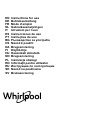 1
1
-
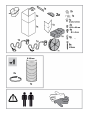 2
2
-
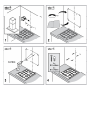 3
3
-
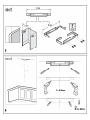 4
4
-
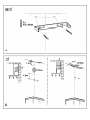 5
5
-
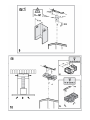 6
6
-
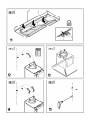 7
7
-
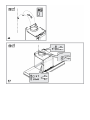 8
8
-
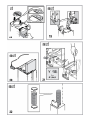 9
9
-
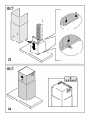 10
10
-
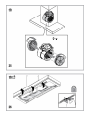 11
11
-
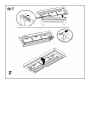 12
12
-
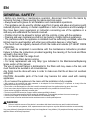 13
13
-
 14
14
-
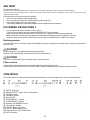 15
15
-
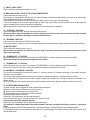 16
16
-
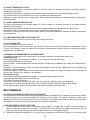 17
17
-
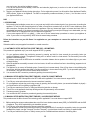 18
18
-
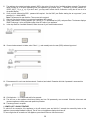 19
19
-
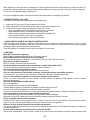 20
20
-
 21
21
-
 22
22
-
 23
23
-
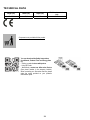 24
24
-
 25
25
-
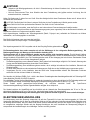 26
26
-
 27
27
-
 28
28
-
 29
29
-
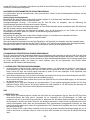 30
30
-
 31
31
-
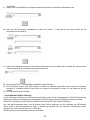 32
32
-
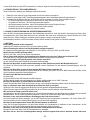 33
33
-
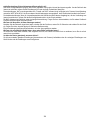 34
34
-
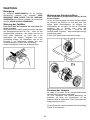 35
35
-
 36
36
-
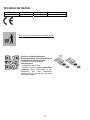 37
37
-
 38
38
-
 39
39
-
 40
40
-
 41
41
-
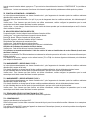 42
42
-
 43
43
-
 44
44
-
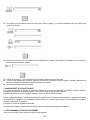 45
45
-
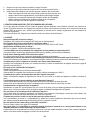 46
46
-
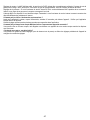 47
47
-
 48
48
-
 49
49
-
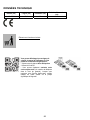 50
50
-
 51
51
-
 52
52
-
 53
53
-
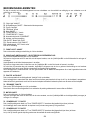 54
54
-
 55
55
-
 56
56
-
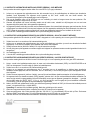 57
57
-
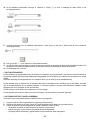 58
58
-
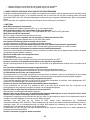 59
59
-
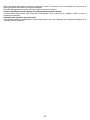 60
60
-
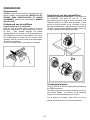 61
61
-
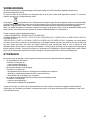 62
62
-
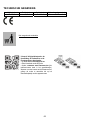 63
63
-
 64
64
-
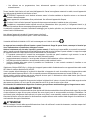 65
65
-
 66
66
-
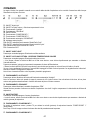 67
67
-
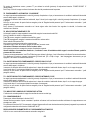 68
68
-
 69
69
-
 70
70
-
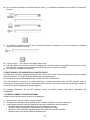 71
71
-
 72
72
-
 73
73
-
 74
74
-
 75
75
-
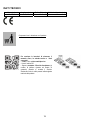 76
76
-
 77
77
-
 78
78
-
 79
79
-
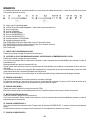 80
80
-
 81
81
-
 82
82
-
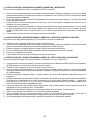 83
83
-
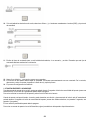 84
84
-
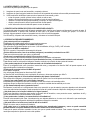 85
85
-
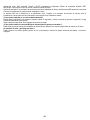 86
86
-
 87
87
-
 88
88
-
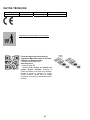 89
89
-
 90
90
-
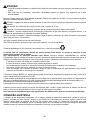 91
91
-
 92
92
-
 93
93
-
 94
94
-
 95
95
-
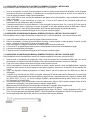 96
96
-
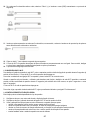 97
97
-
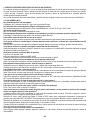 98
98
-
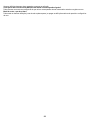 99
99
-
 100
100
-
 101
101
-
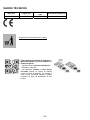 102
102
-
 103
103
-
 104
104
-
 105
105
-
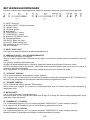 106
106
-
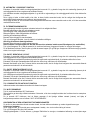 107
107
-
 108
108
-
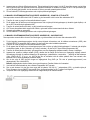 109
109
-
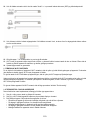 110
110
-
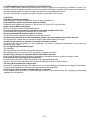 111
111
-
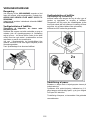 112
112
-
 113
113
-
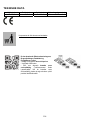 114
114
-
 115
115
-
 116
116
-
 117
117
-
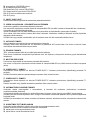 118
118
-
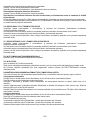 119
119
-
 120
120
-
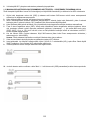 121
121
-
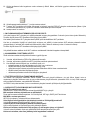 122
122
-
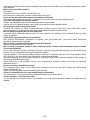 123
123
-
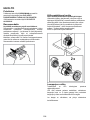 124
124
-
 125
125
-
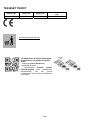 126
126
-
 127
127
-
 128
128
-
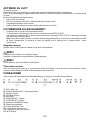 129
129
-
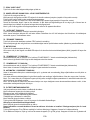 130
130
-
 131
131
-
 132
132
-
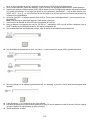 133
133
-
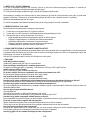 134
134
-
 135
135
-
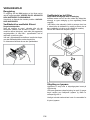 136
136
-
 137
137
-
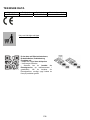 138
138
-
 139
139
-
 140
140
-
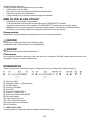 141
141
-
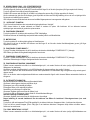 142
142
-
 143
143
-
 144
144
-
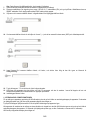 145
145
-
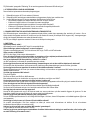 146
146
-
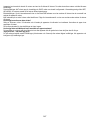 147
147
-
 148
148
-
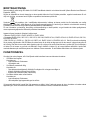 149
149
-
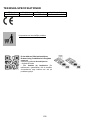 150
150
-
 151
151
-
 152
152
Whirlpool WHSS 90F L T C K Bruksanvisning
- Typ
- Bruksanvisning
- Denna manual är också lämplig för
på andra språk
- italiano: Whirlpool WHSS 90F L T C K Manuale del proprietario
- español: Whirlpool WHSS 90F L T C K El manual del propietario
- Deutsch: Whirlpool WHSS 90F L T C K Bedienungsanleitung
- português: Whirlpool WHSS 90F L T C K Manual do proprietário
- français: Whirlpool WHSS 90F L T C K Le manuel du propriétaire
- English: Whirlpool WHSS 90F L T C K Owner's manual
- dansk: Whirlpool WHSS 90F L T C K Brugervejledning
- suomi: Whirlpool WHSS 90F L T C K Omistajan opas
- Nederlands: Whirlpool WHSS 90F L T C K de handleiding
Relaterade papper
-
Whirlpool WHBS 62F LT K Användarguide
-
Whirlpool AKR 7591 Bruksanvisning
-
Whirlpool WHBS 92F LT K Användarguide
-
Whirlpool WHBS 62F LT K Användarmanual
-
Whirlpool WHBS 62F LT K Användarguide
-
Whirlpool WHVS 90F LT C K Daily Reference Guide
-
Whirlpool WHVS 90F LT C K Daily Reference Guide
-
Whirlpool WHSS 90F L T C K Daily Reference Guide
-
Whirlpool WHSS 90F TS K Användarguide
-
Whirlpool WHSS 90F L T B K Användarguide
Andra dokument
-
Samsung Hotte Décorative 730m³/h 60 cm, Nk24n9804vb Användarmanual
-
ELICA REEF ISLAND Användarmanual
-
ELICA THIN IX/A/120 Bruksanvisning
-
ELICA BIO Bruksanvisning
-
ELICA Bio P 90 USB Användarmanual
-
ELICA Bio Island Bruksanvisning
-
ELICA Bio I 120 USB Användarmanual
-
Eico F 112 TSE Användarmanual
-
F-SECURE Sense Bruksanvisning
-
ELICA Wave Användarmanual